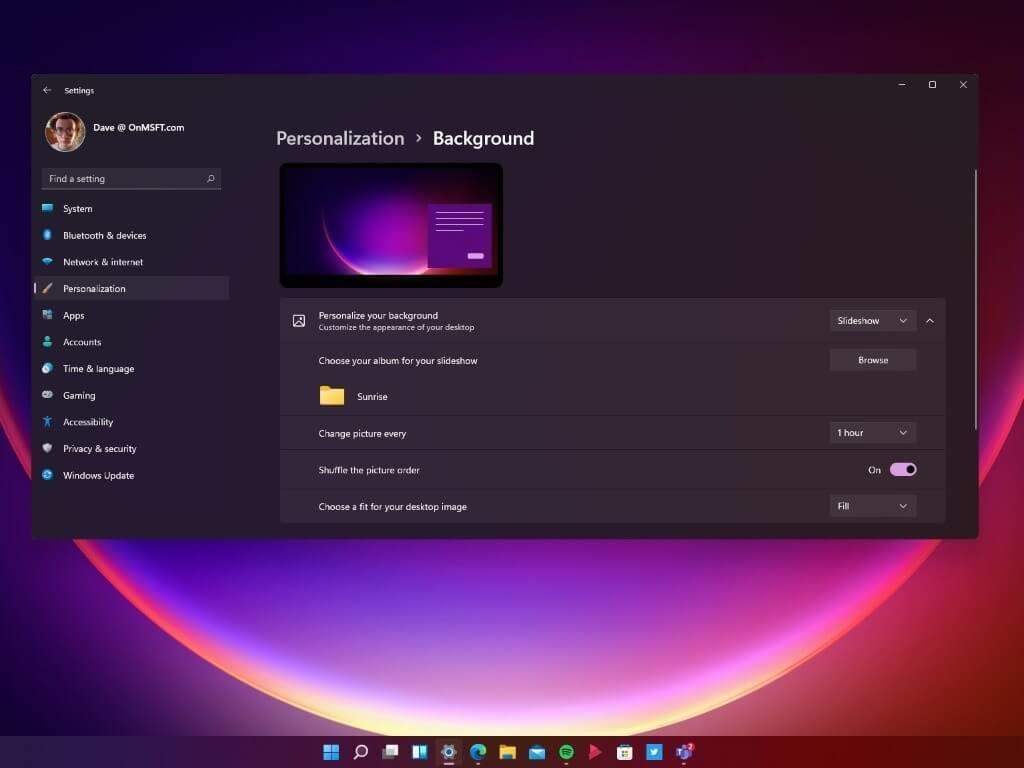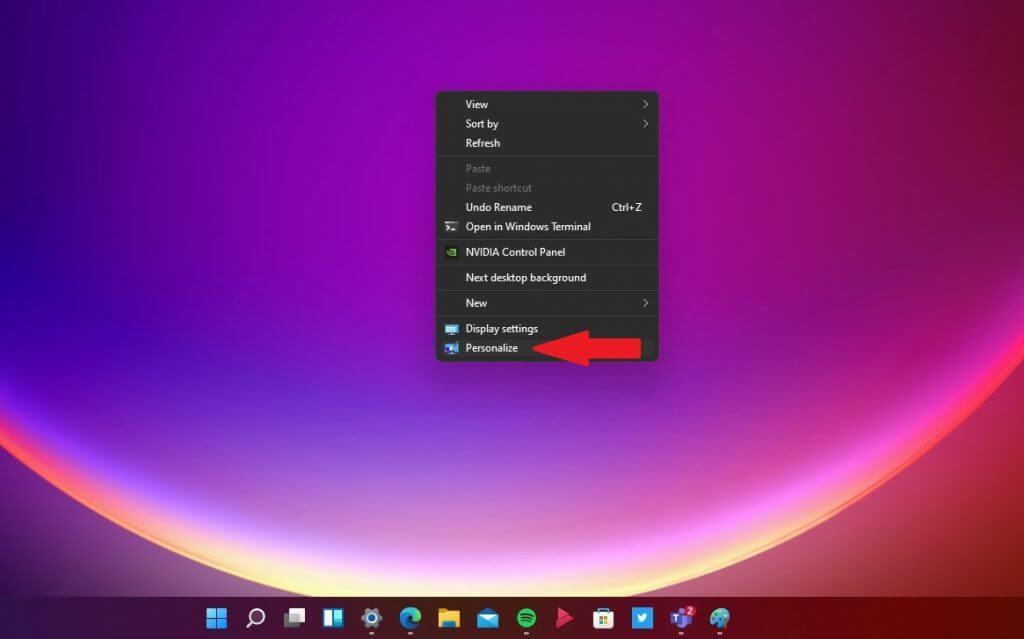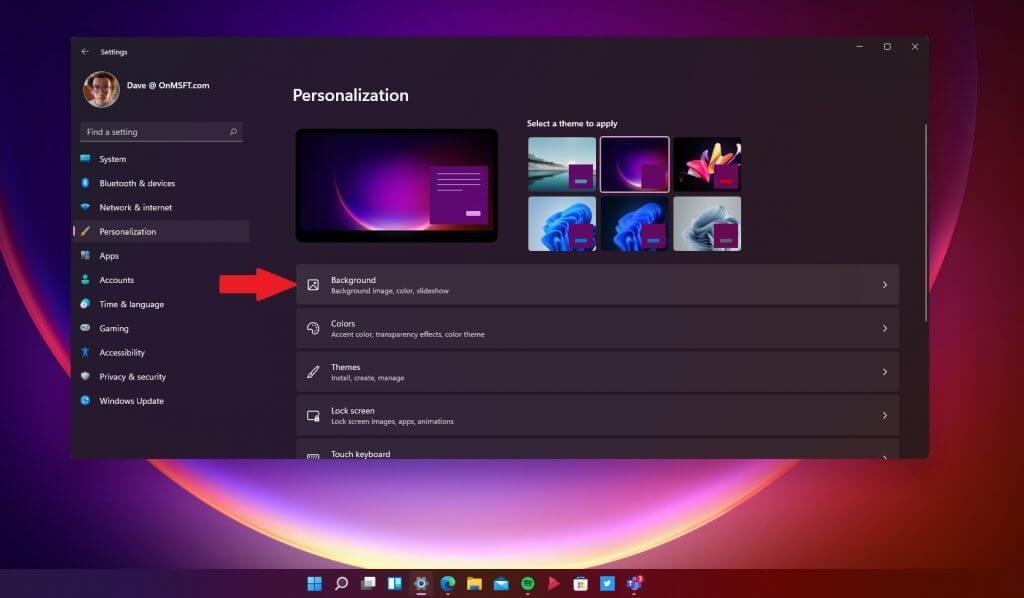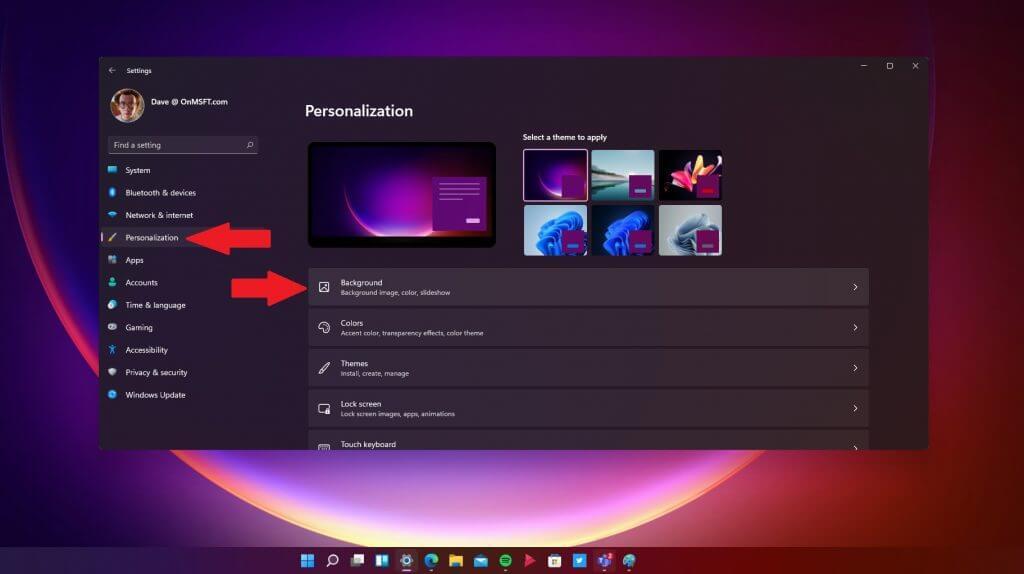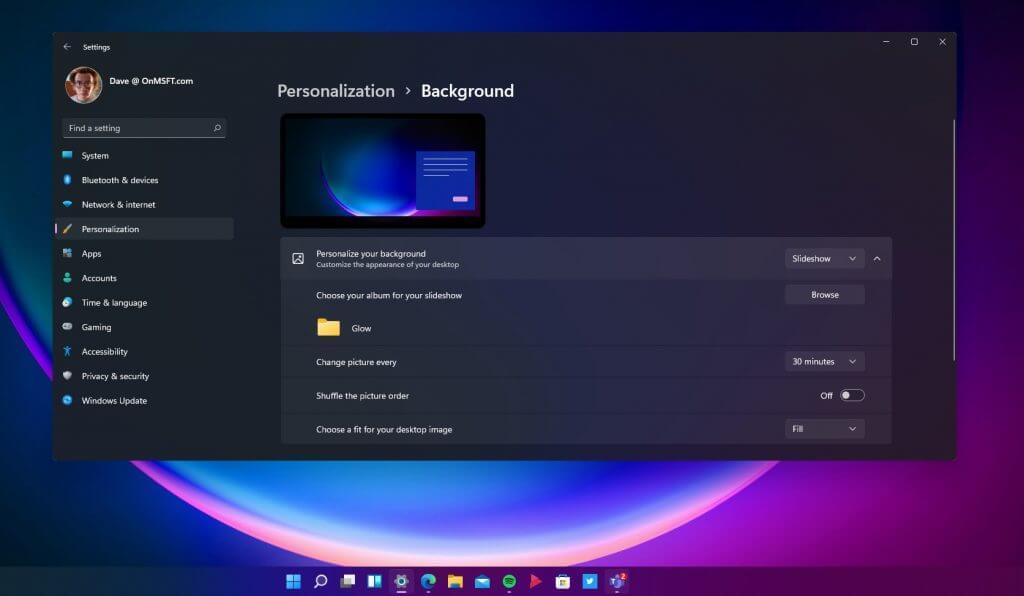När du vill ändra din bakgrund på skrivbordet erbjuder den uppdaterade appen Inställningar på Windows 11 en uppsjö av anpassningsalternativ så att du kan lägga till din egen personliga stil. Förutom att ladda ner dina favoritappar kan att ändra din bakgrund vara ett av de viktigaste besluten för att göra din PC-installation helt unik.
Om din dator redan är igång med Windows 11 med Windows Insider-programmet just nu, så är du förmodligen redan på god väg att få allt som du vill ha det. Det finns redan massor av bakgrundsbilder tillgängliga som erbjuder en ny version av de mest grundläggande Windows-bakgrunderna.
Ändra din bakgrund
Tack och lov har processen att ändra din bakgrund inte förändrats mycket från Windows 10. Du har ett par alternativ för att komma till Bakgrundsmenyn.
Alternativ 1
1. Använd musen och högerklicka var som helst på skrivbordet i Windows och välj Personifiera.
2. Välj Bakgrund ska tas till menyn.
Alternativ 2
1. Använd kortkommandot Windows-tangent + I.
2. Välj Personalisering från den vänstra rutan i inställningsmenyn.
3. Välj sedan Bakgrund från den högra rutan för att gå till menyn.
Ändra din bakgrundsmeny
Från bakgrundsmenyn kan du ändra hur du ser ditt skrivbord genom att välja alternativ som inkluderar:
- Anpassa utseendet på din bakgrund med en bild, enfärgad, skapa din egen anpassade färg eller bildspel.
- Bläddra och välj ett album på din PC med vilka bilder du vill använda.
- Ändra din bakgrund varje minut, timme eller dag. Det finns också 10 minuter, 30 minuter och 6 timmars steg tillgängliga.
- Alternativet att blanda bildordningen.
- Välj en passform för din skrivbordsbild; fylla, passa, sträcka, kakel, centrera och spänna.
Om du letar efter ett ställe att hitta bakgrunder för din Windows-dator eller telefon, se till att kolla in WallPaperHub. Skapad av Michael Gillett, WallPaperHub har ett brett urval av högkvalitativa bilder gratis och tillgängliga i en mängd olika upplösningar tillgängliga, såsom 1080p, 1440p, 4K och Ultrawide. Det finns ett antal olika Microsoft-centrerade samlingar tillgängliga, inklusive Windows 11, Surface, Office + Fluent Design och Ninja Cat-original.
Se till att kolla in de nya tangentbordsgenvägarna för Windows 11 och allt du behöver veta om Android-appar på Windows 11.
Håll ögonen öppna när vi dyker djupt in i fler Windows 11-nyheter och funktioner när de släpps.
FAQ
Hur ändrar jag bakgrunden på messenger?
På inställningssidan ser du flera avsnitt. Detta inkluderar ”Anpassning”, ”Chattinformation”, ”Fler åtgärder” och ”Sekretess och support”. Under ”Anpassning” ser du alternativet ”Tema”. Alternativet ”Tema” låter dig ändra din Messenger-bakgrund.
Hur ändrar jag bakgrundsbilden på mitt skrivbord?
Byt bakgrundsbild på skrivbordet. Välj Start > Inställningar > Anpassning > Bakgrund och välj sedan en bild, enfärgad eller skapa ett bildspel med bilder. Vill du ha fler skrivbordsbakgrunder och färger?
Hur ändrar jag bakgrunden på min zoomprofilbild?
Logga in på Zoom-skrivbordsklienten. Klicka på din profilbild och klicka sedan på Inställningar. Välj Bakgrunder och filter. Obs: Om du inte har fliken Virtuell bakgrund och du har aktiverat den på webbportalen, logga ut från Zoom-skrivbordsklienten och logga in igen.
Hur ändrar jag bakgrunden för en video eller ett ljud?
Ändra din bakgrund innan ett möte startar. Medan du ställer in video och ljud innan du går med i ett möte väljer du Bakgrundsfilter . Det är precis under videobilden. Dina bakgrundsalternativ visas till höger. Välj Oskärpa för att göra bakgrunden oskarp.
Vad är min skrivbordsbakgrund (bakgrund)?
Din skrivbordsbakgrund (även kallad bakgrundsbild) kan vara en bild från din personliga samling eller inkluderad i Windows, en enfärgad eller ett bildspel som visar valda bilder slumpmässigt på alla skärmar.
Hur tillåter eller förhindrar jag att skrivbordsbakgrunden ändras?
Du måste vara inloggad som administratör för att tillåta eller förhindra att skrivbordsbakgrunden ändras. Du måste aktivera Windows innan du kan anpassa din dator. Den lokala grupprincipredigeraren är endast tillgänglig i Windows 10 Pro, Enterprise och Education-utgåvorna. Alla utgåvor kan använda alternativ två nedan.
Hur ändrar jag skrivbordsbakgrunden i Windows 11?
Högerklicka på skrivbordet > Anpassa > Bakgrund. Välj en enskild bild, en färg eller en mapp med foton. Standardbakgrunder för Windows 11 lagras i C:\Windows\Web\. Den här artikeln förklarar hur du ändrar skrivbordsbakgrunden i Windows 11. Du kan välja mellan förinstallerade bakgrundsbilder, egna bilder eller enfärgade.
Hur ändrar jag bakgrundsbilden på min dator?
Välj Start-knappen och välj sedan Inställningar > Anpassning för att välja en bild som är värd att pryda din skrivbordsbakgrund och för att ändra accentfärgen för Start, aktivitetsfältet och andra objekt. Förhandsgranskningsfönstret ger dig en tjuvtitt på dina ändringar när du gör dem. Välj en bild eller enfärgad i bakgrunden, …
Hur lägger jag till en bakgrund till en video i premiären?
Lägg till en bakgrund. För att ändra en videobakgrund, öppna fliken Bakgrunder och välj en bild. Dra den till tidslinjeområdet. Skapa ytterligare ett videospår genom att klicka på ikonen Lägg till. Klicka sedan på Lägg till videospår och flytta din video till spåret som visas.
Hur lägger jag till en bakgrund till en Movavi-video?
Hur man lägger till en bakgrund till en video Importera dina videofiler. Välj Nytt projekt på startskärmen i Movavi Video Editor. Klicka sedan på Lägg till mediefiler och… Lägg till en bakgrund. För att ändra en videobakgrund, öppna fliken Bakgrunder och välj en bild. Dra den till tidslinjen… Anpassa din …
Hur ändrar man bakgrunden på en video?
Steg 1. Ladda upp video som du vill använda som bakgrund. Steg 2. Lägg till videoöverlägg. Steg 3. Justera och beskära om det behövs. Steg #4. Spara eller dela till YouTube. Hur ändrar man videobakgrunder på andra plattformar? Hur tar man bort en bakgrund i en video på Windows 10? Oftare än inte redigerar folk sina videor för att passa en viss skärmstorlek.